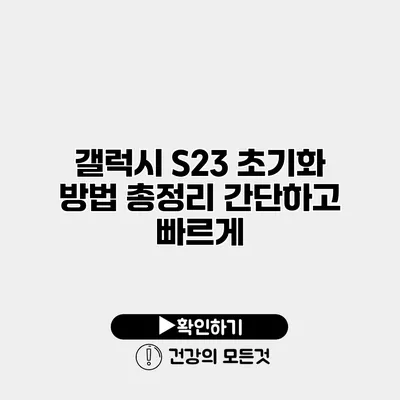갤럭시 S23 초기화 방법 총정리 간단하고 빠르게
스마트폰을 사용하다 보면, 때때로 초기화가 필요한 경우가 발생하곤 해요. 특히, 갤럭시 S23을 사용하고 있다면, 초기화 방법을 미리 알아두는 것이 좋습니다. 초기화는 기기의 성능을 최적화하고 문제를 해결하는 데 효과적인 방법이어서 사용자가 자주 찾게 되는 옵션 중 하나에요. 이번 글에서는 갤럭시 S23 초기화 방법을 상세히 안내해드릴게요.
✅ 건설근로자 전자카드의 변화를 쉽고 빠르게 알아보세요.
초기화가 필요한 이유
초기화를 하게 되는 이유는 다양해요. 아래에 몇 가지를 정리해보았어요.
- 성능 회복: 시간이 지남에 따라 기기가 느려질 수 있어요. 초기화를 통해 불필요한 데이터를 제거하고 성능을 회복할 수 있어요.
- 문제 해결: 특정 앱이 자꾸 오류를 발생시키거나 기기가 불안정한 경우 초기화가 도움이 될 수 있어요.
- 판매 준비: 기기를 판매할 때 개인 정보를 안전하게 제거하고 싶을 때 필요해요.
✅ 갤럭시 S23 비밀번호 재설정 방법을 쉽고 빠르게 알아보세요.
갤럭시 S23 초기화 방법
데이터 백업하기
초기화를 진행하기 전에 먼저 데이터를 백업해두는 것이 좋습니다. 갤럭시 S23에는 여러 가지 백업 방법이 있어요.
-
삼성 클라우드 사용:
- 설정으로 이동 후 ‘계정 및 백업’ 선택.
- ‘데이터 백업’ 옵션에서 필요한 데이터를 선택하고 백업합니다.
-
구글 드라이브 사용:
- 구글 드라이브에 로그인 후 ‘백업’ 기능을 활용해봤어요.
-
PC에 백업:
- USB 케이블로 갤럭시 S23를 PC와 연결하고, 드래그하여 파일을 복사해 두세요.
초기화 방법
이제 갤럭시 S23을 초기화하는 방법을 소개할게요.
공장 초기화로 초기화 하기
-
설정으로 이동:
- 홈 화면에서 ‘설정’ 앱을 연 후, 스크롤하여 ‘일반 관리’를 선택합니다.
-
재설정 선택:
- ‘일반 관리’ 메뉴에서 ‘재설정’ 옵션을 선택합니다.
-
공장 데이터 초기화 선택:
- ‘공장 데이터 초기화’를 클릭합니다.
-
초기화 확인:
- 초기화할 것인지 확인하는 메시지가 뜨면, 다시 한 번 확인 후 ‘초기화’를 선택합니다.
-
기기 재부팅:
- 초기화가 완료되면 기기가 자동으로 재부팅됩니다.
안전 모드로 초기화하기
문제가 발생하는 앱이 있다면 안전 모드에서 초기화할 수 있어요. 안전 모드는 기본 앱만 활성화되기 때문에 문제가 발생하는 앱을 제외하고 초기화할 수 있어요.
-
안전 모드 활성화:
- 전원 버튼을 길게 눌러 전원 메뉴를 활성화합니다.
- ‘전원 끔’에 길게 눌러 ‘안전 모드’를 선택합니다.
-
설정 들어가기:
- 안전 모드로 들어간 후, 위의 초기화 방법대로 진행하면 됩니다.
✅ 갤럭시 S23 초기화 시 주의해야 할 데이터 확인 방법을 알아보세요.
초기화 후 할 일
초기화가 완료되면 다음과 같은 작업을 진행해야 해요.
-
데이터 복원하기:
- 백업한 데이터를 복원하여 기기를 정상적으로 사용할 수 있도록 합니다.
-
앱 설치:
- 필요했던 앱들을 다시 설치해봅니다.
-
기기 설정하기:
- 개인 설정을 다시 확인하고 수정합니다.
초기화 시 주의사항
- 데이터 손실: 초기화는 모든 데이터를 삭제하므로 반드시 백업이 필요해요.
- 핀번호 및 비밀번호: 초기화 후 기기 안전을 위해 설정해두었던 암호를 기억해두세요.
- 소프트웨어 업데이트: 초기화 후 최신 소프트웨어로 업데이트하는 것이 좋답니다.
| 프로세스 | 상세 설명 |
|---|---|
| 데이터 백업 | 삼성 클라우드, 구글 드라이브, PC 백업 등 사용 |
| 초기화 프로세스 | 설정 -> 일반 관리 -> 재설정 -> 공장 데이터 초기화 |
| 안전 모드 | 문제의 앱을 제외한 초기화 |
| 초기화 후 | 데이터 복원 및 앱 재설치 |
결론
갤럭시 S23 초기화는 성능 회복을 위한 유용한 방법이에요. 그리고 데이터 백업과 초기화를 철저히 진행해야만 안전하게 기기를 리셋할 수 있어요. 초기화 전 반드시 데이터를 백업하세요! 여러분도 필요한 경우, 위의 방법대로 쉽게 초기화를 진행해보세요. 스마트폰을 최신 상태로 유지하고, 불필요한 문제를 사전에 예방하는 것이 중요하답니다.
이제 갤럭시 S23 초기화를 두려워하지 마세요. 필요한 단계들을 잘 따라가면 어렵지 않답니다!
자주 묻는 질문 Q&A
Q1: 갤럭시 S23 초기화가 필요한 이유는 무엇인가요?
A1: 초기화는 기기의 성능 회복, 문제 해결, 판매 준비 등 다양한 이유로 필요합니다.
Q2: 갤럭시 S23 초기화를 어떻게 하나요?
A2: 설정 > 일반 관리 > 재설정 > 공장 데이터 초기화 순으로 진행하면 초기화할 수 있습니다.
Q3: 초기화 전에 꼭 해야 할 일이 무엇인가요?
A3: 초기화 전에 데이터 백업을 꼭 해야 합니다, 초기화 후 모든 데이터가 삭제되기 때문입니다.